Nota
L'accés a aquesta pàgina requereix autorització. Podeu provar d'iniciar la sessió o de canviar els directoris.
L'accés a aquesta pàgina requereix autorització. Podeu provar de canviar els directoris.
[Aquest tema forma part de la documentació preliminar i està subjecte a canvis.]
El control del mapa d'una aplicació del llenç pot afegir ancoratges de punts de referència utilitzant les dades importades des d'una taula en un llibre de treball de l'Excel. El control pot calcular les rutes entre els punts de referència, tornar a ordenar els punts de referència i tornar a calcular una ruta per millorar el temps de viatge o la distància.
Important
- Aquesta és una característica de visualització prèvia.
- Les característiques de visualització prèvia no estan dissenyades per a un entorn de producció i poden tenir una funcionalitat restringida. Aquestes característiques estan disponibles abans d’un llançament oficial de producte per tal que els clients el puguin utilitzar abans i enviar-nos els seus comentaris.
Necessitareu una font de dades que contingui una taula amb nom amb les columnes següents. Cada columna correspon a una propietat avançada del control del mapa. Cada fila s'ancora com a punt de referència al mapa.
| Nom de la columna | Correspon a | Necessari |
|---|---|---|
| Nom (o Etiqueta) | RouteWaypointsLabels | Opcional |
| Longitud | RouteWaypointsLongitudes | Opcional (obligatori si no s'ha proporcionat l'adreça) |
| Latitud | RouteWaypointsLatitudes | Opcional (obligatori si no s'ha proporcionat l'adreça) |
| Adreça | RouteWaypointsAddresses | Opcional (necessari si la longitud i la latitud no s'han proporcionat) |
Nota
Totes les propietats són tècnicament opcionals. No obstant, s'ha de proporcionar almenys una adreça o un parell de latitud/longitud per traçar la ubicació dels punts de referència.
Importació d'ancoratges de punts de referència des d'una taula de l'Excel
En aquest exemple, importarem dades de waypoint des d'una taula de l'Excel anomenada TestData.
Creació d'una font de dades
Creeu una taula a l'Excel amb les dades següents. Anomeneu la taula TestData.
Nom Longitud Latitud Adreça Treballa -122.156481 47.663448 1 Microsoft Way, Redmond, WA 98052 Troba'ns -122.221037 47.57137 Natació -122.144133 47.600373 Tenis -122.137265 47.616115 La taula hauria de tenir aquest aspecte:

Deseu el llibre de treball al OneDrive for Business i tanqueu el fitxer.
Enllaç de la font de dades a un control de mapa
Creeu una aplicació de llenç. Assegureu-vos que compleixi els requisits previs geoespacials.
Inseriu un control de mapa.
A la pestanya Propietats del control, seleccioneu el quadre Ruta de punts de referència (elements) i escriviu excel.

Seleccioneu Importa des de l'Excel.
Aneu al vostre OneDrive for Business i seleccioneu el llibre de treball de l'Excel que heu desat abans.
Seleccioneu la taula TestData i, a continuació, seleccioneu Connecta.
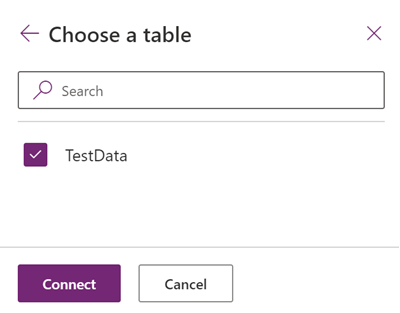
A la pestanya Avançat, cerqueu RouteWaypointsLabels,RouteWaypointsLatitudes,RouteWaypointsLongitudes i RouteWaypointsAddressesi introduïu el nom de la columna corresponent a la taula. (En aquest exemple, introduïu Nom a RouteWaypointsLabels,Latitude a RouteWaypointsLatitudes , etc.) Incloeu el nom de la columna entre cometes.
Nota
L'adreça és intercanviable amb Latitud i Longitud. Si es proporcionen la Latitud i Longitud, l'adreça no s'utilitzarà. Si es proporciona l'adreça, la Latitud i Longitud no són necessàries. Hi ha un límit pel que fa al nombre de punts de referència que es poden visualitzar quan s'utilitza l'adreça, de manera que podeu utilitzar la Latitud i Longitud.
Els ancoratges apareixen al mapa a les ubicacions descrites per les coordenades o adreces a la taula. Si la taula inclou etiquetes, els ancoratges s'etiqueten. Els ancoratges es numeren en l'ordre en què apareixen les ubicacions dels punts de referència a la taula.

Càlcul de rutes entre els punts de referència
Amb el control de mapa seleccionat, obriu la pestanya Propietats i activeu Habilita l'encaminament.
El control calcula les rutes entre els punts de referència ancorats.

Nota
Per defecte, el control del mapa reordenarà els punts de referència centrals per reduir el temps de viatge o la distància de viatge. Els primers i els darrers punts de referència es consideren l'origen i la destinació i no es poden reordenar. Per mantenir els waypoints en l'ordre indicat a la font de dades, activeu la propietat Maintain waypoint order del control.
Propietats
Canvieu la manera com es calcula una ruta mitjançant les propietats.
| Propietat | Descripció | Type | Pestanya |
|---|---|---|---|
| Habilita rutes | Calcula les rutes entre els punts de referència. | Boolean | Propietats; Avançat: UsaEncaminament |
| Mantén l'ordre dels punts de recorregut | Determina si una ruta calculada manté els punts de referència en l'ordre proporcionat a la font de dades. | Boolean | Propietats; Avançat: RouteMaintainOrder |
| Optimitza la ruta | Determina si una ruta calculada s'ha optimitzat per a la distància, el temps o no està optimitzada. | Llista desplegable | Propietats; Avançat: Optimització de rutes |
| Mode de viatge de la ruta | Determina si es calcula una ruta per a un cotxe o per a un camió, que pot requerir evitar els ponts amb certes restriccions d'alçada o de pes. | Llista desplegable | Propietats; Avançat: RouteTravelMode |
| Mostra els ancoratges de la ruta | Determina si es mostren els ancoratges per sobre dels punts de referència de ruta. | Boolean | Propietats; Avançat: MostraRutesPins |
Propietats de sortida
Algunes propietats només estan disponibles quan canvia una ruta calculada. Aquestes propietats de sortida es col·loquen a l'objecte RouteDirection . L'esdeveniment OnRouteDirectionChange és una manera recomanada d'utilitzar la sortida en altres controls o de personalitzar l'experiència de l'aplicació.
| Propietat | Descripció | Type | Pestanya |
|---|---|---|---|
| OnRouteDirectionChange | Conté codi que s'executa quan es canvia la ruta. | Esdeveniment | Avançada |
| RouteDirection | Descriu les sortides d'encaminament:
|
Objecte | No aplicable (només propietat de sortida) |